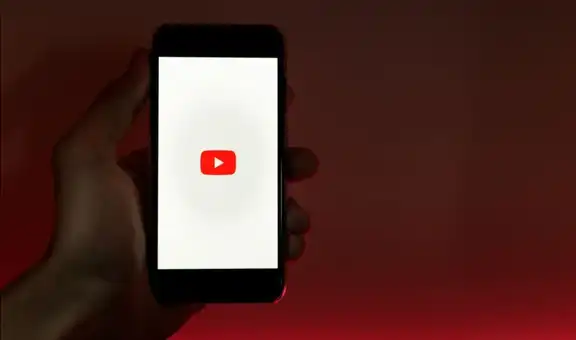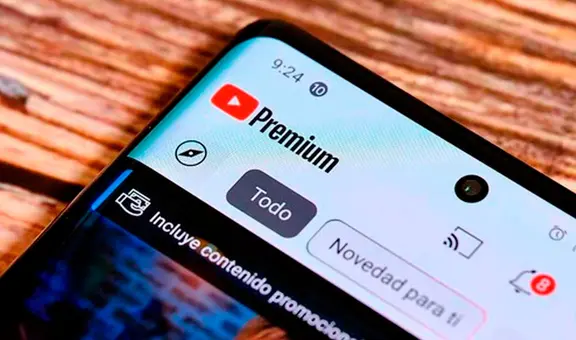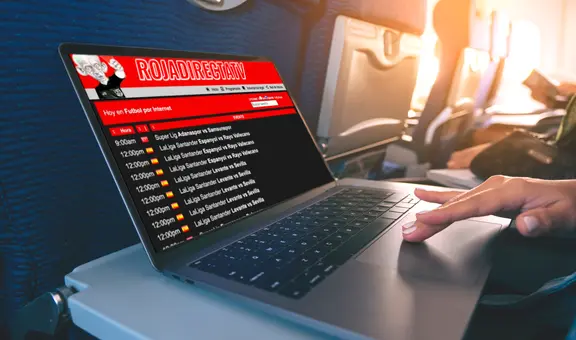¿Cómo volver a instalar WhatsApp en otro teléfono y conservar el número?
Si vas a cambiar tu nuevo teléfono y deseas conservar tu misma cuenta de WhatsApp y sus chats, entonces debes saber lo que tienes que hacer. Aquí te lo explicamos
- ¿Qué fue lo más buscado en Google Perú este 2025? Los temas de mayor interés entre los peruanos
- ¿Qué es WhatsApp Plus y por qué debes evitar instalarlo en tu smartphone?

Tanto en Android como en iOS, WhatsApp es el servicio de mensajería que más utilizamos para comunicarnos con nuestros amigos y familiares, por ende, cuando tenemos un nuevo teléfono es normal que la plataforma de Meta sea una de las primeras apps que instalamos. Sin embargo, antes de realizar este proceso debes de tomar en cuenta las recomendaciones que te explicamos en los siguientes párrafos.
Recomendaciones antes de volver a instalar WhatsApp
WhatsApp es la plataforma de mensajería que pertenece a Meta (Facebook) que podemos descargar sin problemas tanto en la Play Store (para teléfonos Android) y la App Store (para los iPhone). Por ende, en tu nuevo móvil podrás volver a instalarla sin problemas.
TE RECOMENDAMOS
TEMU VS. ALIEXPRESS: ¡AQUÍ ESTÁN LOS MEJORES PRECIOS! | TECHMOOD
Sin embargo, también debes saber que, cuando pasas de un dispositivo a otro, tu cuenta de WhatsApp; es decir, los mensajes de tus chats, no se pasan de manera automática, ya que antes debes de haber hecho una copia de seguridad. Si no lo haces, todas tu conversaciones privadas y también los mensajes de los propios grupos quedarán en el smartphone antiguo.
Para hacer una copia de seguridad de tu cuenta de WhatsApp, debes entrar a los ajustes de la app. Luego, da clic en Chats > Copia de seguridad y en la zona de ‘Última copia’, da clic en el botón Guardar.
WhatsApp: ¿cómo instalar la app en otro teléfono y conservar el mismo número?
Antes de realizar el proceso de instalación de WhatsApp, debes tomar en cuenta que, para retomar las conversaciones que tenías en tu antiguo teléfono, debes conservar la tarjeta SIM o el mismo número que usabas. Luego, debes realizar lo siguiente:
- Instala WhatsApp en tu nuevo teléfono
- Al iniciar la aplicación por primera vez aparecen las pantallas de verificación y configuración.
- Introduce el número de teléfono que ya tienes asociado a tu cuenta de WhatsApp
- Por último, espera a que llegue el código de verificación y ya podrás usar WhatsApp en tu nuevo teléfono.
Si vas a usar un nuevo teléfono en donde ya existe una cuenta de WhatsApp con los datos de otro usuario, desinstala la aplicación para borrar la información de la persona en cuestión y al reinstalarla introduce tu número de teléfono.
WhatsApp: ¿cómo desactivar el visto en tus conversaciones?
WhatsApp, una de las aplicaciones de mensajería instantánea más conocidas, tiene una serie de herramientas destinadas a facilitarnos el intercambio de mensajes con nuestros amigos y familiares. Entre tantas actualizaciones recientes como, por ejemplo, la velocidad de los audios, los mensajes que se autodestruyen, el período de caducidad de siete días para algunos chats, los estados, es posible que se te haya olvidado lo más básico.
Funciones como el visto de WhatsApp son tan icónicas, que hay momentos en que pasamos por alto que esta herramienta también se puede configurar a nuestro gusto personal. Es decir, si por alguna razón quisieras evitar que tus conocidos sepan cuándo entraste a la aplicación y si leíste sus mensajes, WhatsApp nos da la posibilidad de elegir si mantener la confirmación de lectura de nuestros mensajes o desactivarla por completo. Si esto te interesa, sigue leyendo.
PUEDES VER: WhatsApp: así podrás saber si leyeron tu mensaje, aunque hayan deshabilitado el doble check azul
WhatsApp Web: ¿cómo usar dos cuentas a la vez en una misma laptop o PC?
Muchos usuarios utilizan WhatsApp día a día para comunicarse con amigos y compañeros de trabajo. Es por eso que muchos de ellos tienen dos cuentas; sin embargo, no saben cómo tener ambas sesiones abiertas en simultáneo y en una misma PC. Si tienes este inconveniente, te enseñamos cómo funciona este sencillo truco.
A diferencia de lo que sucede en un teléfono móvil —donde estamos limitados a abrir una sola cuenta—, en una computadora es posible acceder a dos cuentas simultáneamente si utilizamos un truco, aunque aplicarlo requiere de una serie de pasos.
PUEDES VER: WhatsApp Web: ¿sabes qué pasa cuando presionas las teclas ‘Control’, ‘Alt’ y ‘G’ en tu PC?
¿Cómo poner música en tus estados?
WhatsApp es una app de mensajería instantánea utilizada para compartir fotos, videos o realizar videollamadas. Pero eso no es todo, también cuenta con una sección de ‘estados’ que permite a los usuarios publicar mensajes por 24 horas.
Gracias a un ‘truco’ compartido por un usuario de YouTube, vamos a poder colocar en los estados de WhatsApp nuestras canciones favoritas. Si quieres saber cómo hacerlo, entonces no dudes en revisar el siguiente video que causa furor en las redes.
WhatsApp: oculta el ‘en línea’ y ‘check’ azul con este truco secreto de WhatsApp Web
Apúntalo. Si WhatsApp es conocido por algo además de ser usado por millones de personas en el mundo, es definitivamente por traer más de un ‘truco secreto’. Ahora puedes seguir conectado en la app sin mostrarte ‘en línea’ y leer mensajes sin dejar el check azul sin tocar tu Android o iPhone, todo gracias a un método solo posible con WhatsApp Web. ¿Te interesa? Te lo revelamos aquí.
Este ‘truco secreto’ resulta muy útil, pues te permite mantenerte ‘invisible’ dentro de WhatsApp sin tener que desactivar la opción de mostrar estado, lo cual te obligaría a no poder ver si otros también andan conectados.
Cómo acceder a las funciones ocultas de WhatsApp
¿Sabías que existe un método para acceder a las características ocultas de WhatsApp antes de que se lancen oficialmente a todo el público? Es muy sencillo y lo único que debes hacer es participar del programa de beta de la aplicación.
El primer paso es inscribirte en la comunidad de beta testers de WhatsApp. Si eres usuario de Android, lo podrás realizar desde la web de Google Play, pulsando en el botón “Convertirse en tester”. Una vez realizado, en la tienda de aplicaciones aparecerá la palabra Beta al lado de la app.
En iOS, será necesario instalar la aplicación TestFlight. Al ingresar a ella, presiona el botón ‘Continue’ y luego lee los términos y condiciones. Aparecerá el enlace de invitación a la beta, ahí selecciona la opción ‘Empezar las pruebas’. Finalmente, esto te llevará a un apartado para instalar la versión de prueba de WhatsApp.
¿Cómo crear stickers fácilmente?
WhatsApp permite crear nuestros propios stickers con cualquier fotografía o imagen que tengamos guardada en el smartphone. Para lograr crear pegatinas de calidad podemos usar cualquiera de estas dos aplicaciones.
La primera se llama Sticker Maker y está disponible para los usuarios de Android e iOS. Esta acción es muy sencilla de usar y podrás elegir cualquier fotografía que tengas en tu teléfono, pueden ser tus amigos, compañeros de trabajo, familiares, etc.
La segunda app se llama WSTicK y te ofrece herramientas para borrar el fondo de las fotos o recortar su tamaño. Su versión gratuita permite guardar 16 stickers por paquete, pero su versión de pago admite hasta 30.
Mira videos de YouTube sin salir de la app
WhatsApp presentó un importante progreso de su herramienta ‘Picture-in-Picture’ (PiP), la cual permite facilitar la visualización de videos de YouTube desde los mismos chats de conversación, es decir, ya no es necesario abandonar la app.
Esta novedad de WhatsApp llegó para los usuarios de Android que podrán seguir reproduciendo videos de YouTube a través de una ventana flotante cuando cambias a otro chat o incluso si sales de la plataforma y accedes a otras aplicaciones.